

2023-06-02

2023-06-01

2023-01-17

2022-08-03
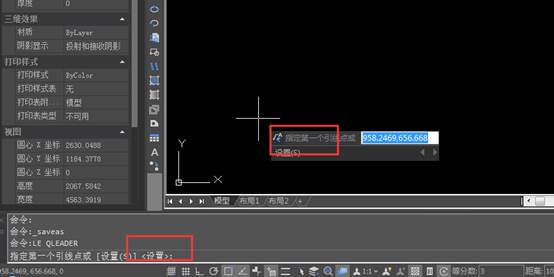
2019-11-22
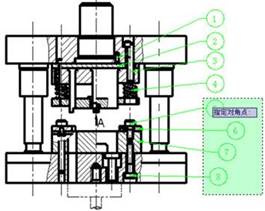
2019-11-12
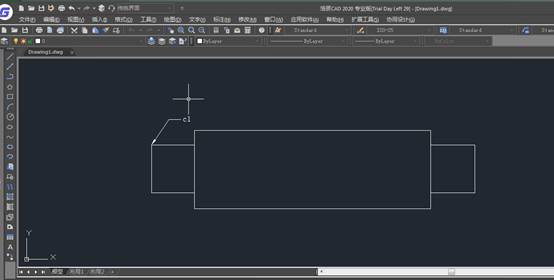
2019-11-04
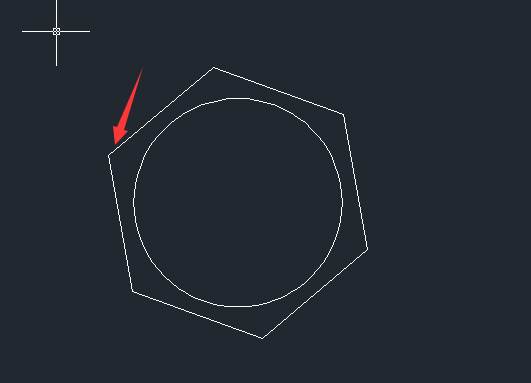
2019-11-04
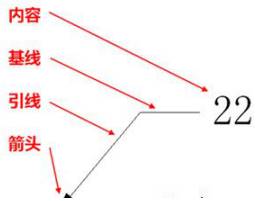
2019-08-15
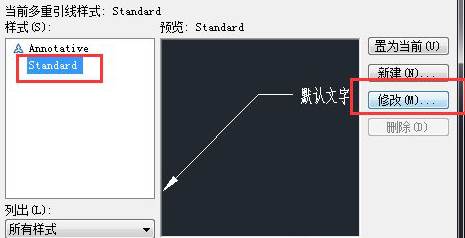
2019-07-26
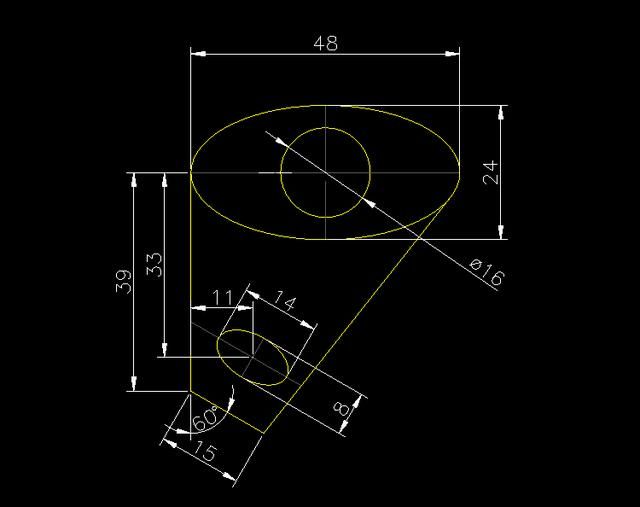
2019-07-19

2019-07-19
